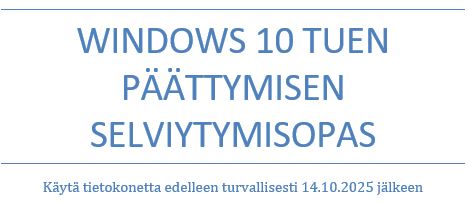Windows 11 tarjoaa useita tapoja kopioida, leikata ja liittää tiedostoja, tekstiä ja muita kohteita.
Näitä toimintoja voidaan suorittaa näppäinyhdistelmillä, hiiren avulla tai kontekstivalikon kautta.
Windows 11:ssa hiiren oikean painikkeen valikko on uudistettu, ja ”Kopioi”, ”Leikkaa” ja ”Liitä” -toiminnot näkyvät kuvakkeina
yläreunassa, eivät perinteisenä tekstinä.
Kopioinnissa alkuperäinen tiedosto jää paikalleen ja leikatessa alkuperäinen tiedosto siirtyy uuteen haluamaasi sijaintiin, leikkauksen kanssa suosittelemme varovaisuutta ettet hukkaa tiedostoasi.
Näppäinyhdistelmät (painamalla samanaikaisesti näppäimistössä kun olet ensin painanut eli valinnut
haluamasi kuvakkeen):
Kopioi: Ctrl + C
Leikkaa: Ctrl + X
Liitä: Ctrl + V
KOPIOINTI:
Valitse ensin kohde jonka haluat kopioida klikkaamalla sitä hiiren vasemmalla näppäimellä

Kopioi painamalla ”Kopioi” -kuvaketta, joka lyötyy joko resurssienhallinnan yläpalkista tai avaamalla
kontekstivalikko klikkaamalla hiiren oikeaa näppäintä (tai läppäreissä painamalla kahdella sormella).

Seuraavaksi avaa kansio mihin haluat liittää kohteen.

LIITTÄMINEN:
Liitä kohde painamalla resurssienhallinnan ylävalikosta ”Liitä” -kuvaketta tai napsauttamalla hiiren oikealla painikkeella tyhjää kohtaa kansiossa ja valitsemalla ”Liitä”.

LEIKKAAMINEN:
Valitse ensin kohde jonka haluat leikata klikkaamalla sitä hiiren vasemmalla näppäimellä.

Leikkaa painamalla ”Leikkaa” -kuvaketta, joka lyötyy joko resurssienhallinnan yläpalkista tai avaamalla
kontekstivalikko klikkaamalla hiiren oikeaa näppäintä (läppäreissä painamalla kahdella sormella).

YHTEENVETO:
Windows 11:ssä tekstitiedostojen kopiointi, leikkaaminen ja liittäminen onnistuvat helposti
resurssienhallinnassa.
Voit käyttää hiiren oikean painikkeen valikkoa, ylävalikon painikkeita tai
pikanäppäimiä (Ctrl + C, Ctrl + X, Ctrl + V). Kopioimalla tiedosto säilyy alkuperäisessä sijainnissa, kun taas leikkaamalla se siirtyy uuteen kansioon.

Senioriasiakkaidemme ykköstoive on ollut pitkään Windows 11 ohjeet. Olemme tehneet aloittelijalle kattavan ja selkeän oppaan. Saat sen uutiskirjeenä sähköpostiin. Voit perua uutiskirjeen koska tahansa.
Tietokonehuolto Napalmi Tietotekniikka Oy
Hämeenkatu 19, 05800 Hyvinkää
Avoinna arkisin klo 8-18 & la klo 10-14
Puhelin: 045 610 0420
Sähköposti: huolto@napalmi.com